Vamos a explicarte cómo vaciar Google Fotos eliminando todas las fotos que tienes subidas, e intentar hacerlo lo suficientemente rápido como para que no te salgan canas y barba mientras lo haces. Lamentablemente, Google Fotos no tiene una opción de borrarlas todas, y la experiencia a la hora de hacerlo es muy lenta y desesperante.
En resumen, tienes que ir una por una eliminándolas todas a mano, lo que fácilmente te puede llevar bastante tiempo si tienes poca maña. Lo que te vamos a decir son algunos consejos para acelerar el proceso, y que aunque tengas miles de fotos consigas borrarlas en apenas 5 o 10 minutos. Ya te digo que la velocidad de tu ordenador y conexión pueden ser un poco condicionantes, pero tampoco mucho.
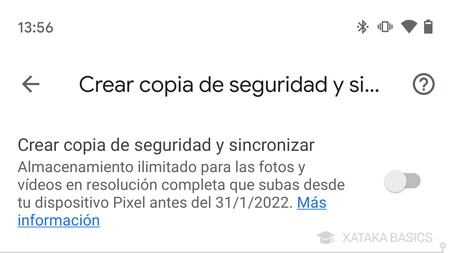
Pero antes de empezar, lo primero es que desactives la sincronización de fotos de todos los dispositivos donde tengas instalada la aplicación. Para eso, debes entrar en la configuración de la aplicación e ir a la categoría de Crear copias de seguridad. En ella, desactiva la copia de seguridad y sincronización de las fotos que tengas en el dispositivo. Así te evitarás que tras borrar las fotos se suban siguiendo otras hasta que no actives manualmente si quieres esta opción.
Consejo para borrar TODAS las fotos de Google Fotos
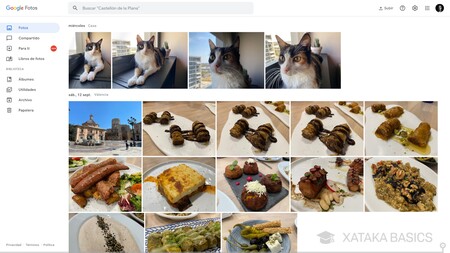
Lo primero que vas a tener que hacer es ir a la página web de Google Fotos. Olvídate de la aplicación móvil, porque el proceso allí va a ser mucho más lento. Entra en photos.google.com, e inicia sesión con la cuenta de Google donde tengas alojadas todas las fotos.
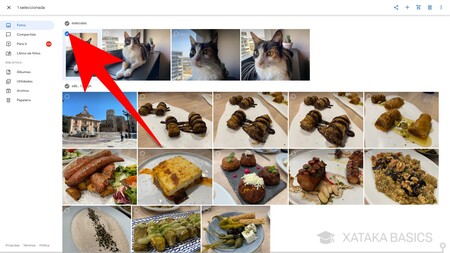
Una vez entres dentro de Google Fotos, primero tienes que marcar como seleccionada la primera foto que tengas en el servicio. Esta es la parte fácil. Ahora, lo que vamos a hacer es jugar con la acción de que si mantienes pulsada la tecla de mayúscula, se seleccionarán todas las fotos que haya desde esta primera hasta esa que estés apuntando con el puntero del ratón. Pero haciéndolo con la pantalla normal, todavía es un proceso lento.
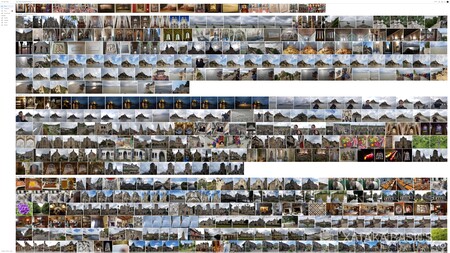
Por eso, lo que tienes que hacer ahora es mantener pulsada la tecla Mayúscula del teclado mientras ruedas hacia abajo la rueda del ratón, o pulsando Mayúscula y - hasta quitar todo el zoom que puedas y que todo te quede muy pequeño. Así, Google Fotos estará cargando más fotos de una vez cada vez que bajes de pantalla.
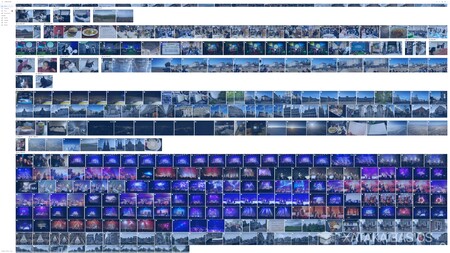
Bien, ahora la forma de proceder es esta. Tienes que ir bajando por la web de Google Fotos esperando a que todas las fotos se carguen, y cuando ya lleves varias centenas de ellas, mantén pulsado Mayúsculas mientras pulsas en la última. Haciendo esto, las seleccionarás todas.
Aquí, mi truco es ir pulsando Mayúsculas mientras vas bajando para comprobar que todavía se seleccionan todas las fotos. Además, a la hora de ir bajando es importante dejar que carguen las miniaturas. Lamentablemente, si vas directamente a la última foto no podrás seleccionarlas todas, ya que el servicio no habrá cargado las intermedias y no sabrá cuántas hay.
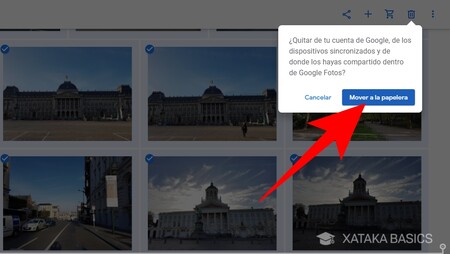
Una vez tengas ya un buen montón de fotos deseleccionadas, pulsa Mayúscula mientras ruedas hacia arriba la rueda del ratón para volver a hacer zoom y al tamaño normal de la interfaz. Allí, pulsa en el botón de la papelera para borrar todas las fotos que hayas seleccionado. En el diálogo donde te avisa de que se borrarán de todos los dispositivos, pulsa en Mover a papelera.
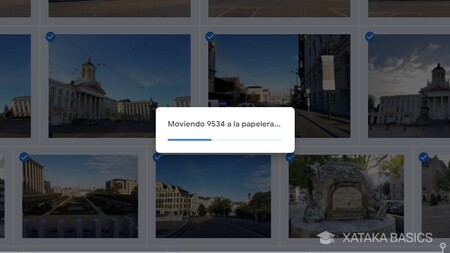
Como puedes ver en la captura, con este método he conseguido borrar más de 10000 fotos en apenas unos minutos, unas tres o cuatro veces más rápido que cargándolas en el tamaño normal de la página. Sin embargo, ten en mente que cuantas más fotos cargues de una vez más lento irá todo, o sea que mejor ir borrando de 2000 en 2000 que intentar borrar 20000 de una vez.
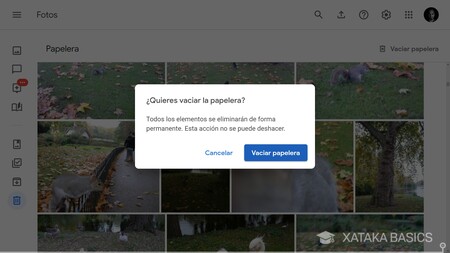
El procesado de la acción de borrar muchas fotos a la vez puede tardar de por sí varios minutos. Sin embargo, habrás acelerado lo más importante, que es la selección de todas. Ahora todavía te puedes echar atrás, pero si quieres borrar definitivamente todas las fotos, sólo te queda vaciar la papelera de reciclaje de Google Fotos una vez las hayas borrado todas, para que desaparezcan para siempre.






Ver 3 comentarios
3 comentarios
buba37
Ok muy útil, pero como hago para que no se borren del dispositivo?
tripylsd
El fallo de google fotos es que no te permite borrar sólamente de google fotos y dejar las que hayas realizado o descargado en el movil a través de la app de google fotos. Una vez le das a eliminar, tal como te advierte, también se borrarán de todos los dispositivos. La única manera que se me ocurre es, desde un PC, seleccionandolas todas, descargarlas, borrarlas de google fotos, y copiarlas al móvil (si las quieres en el móvil) por USB.
cattya
No todos los héroes llevan capa... ¡Gracias por el tip!